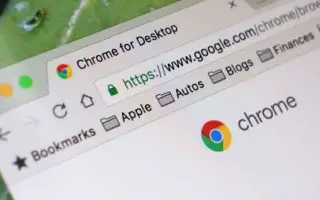Dit artikel is een installatiehandleiding met enkele handige schermafbeeldingen over het kopiëren van het URL-adres van alle geopende tabbladen in Chrome.
Google Chrome is de beste webbrowser die beschikbaar is voor desktop- en mobiele besturingssystemen. En vergeleken met alle andere webbrowsers biedt Google Chrome meer functies en opties.
Als u Google Chrome al een tijdje gebruikt, kan het zijn dat al uw tabbladen automatisch worden opgeslagen als u per ongeluk uw browser sluit. Er is ook een manier om de laatste browsersessie in Google Chrome te herstellen.
Maar wat als u de URL-adressen van alle geopende tabbladen in Chrome wilt kopiëren? Helaas is er geen directe optie om de adressen van alle geopende tabbladen in één keer te kopiëren, maar er is een oplossing.
Hieronder leest u hoe u het URL-adres van alle geopende tabbladen in Chrome kopieert. Blijf scrollen om het te bekijken.
Kopieer het URL-adres van alle geopende tabbladen in Chrome
In dit artikel delen we een stapsgewijze handleiding voor het kopiëren van het URL-adres van alle geopende tabbladen in Chrome.
- Open eerst de browsersessie die u wilt opslaan. Ik wil bijvoorbeeld de URL-adressen van drie websites kopiëren.
- Open de website en klik op de drie puntjes > Bladwijzers > Bladwijzer voor alle tabbladen .
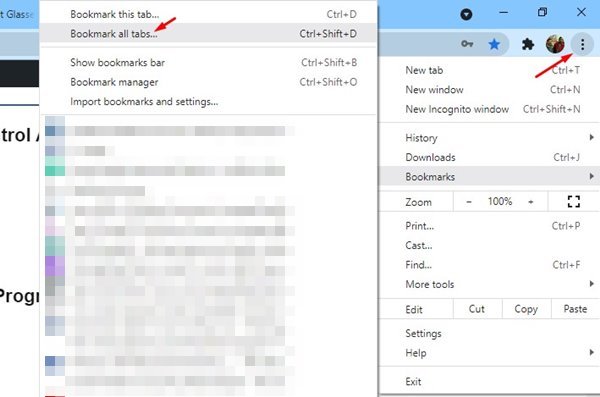
- Voer een mapnaam in het venster Alle tabbladen bladwijzers in en klik op de knop ‘Opslaan’ .
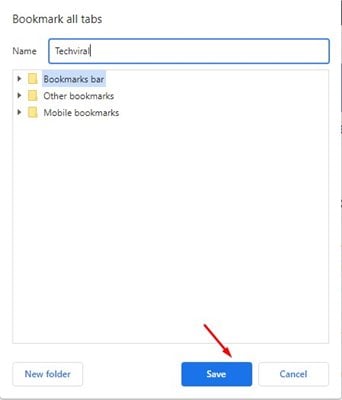
- Klik nu op de drie puntjes en kies Bladwijzers > Bladwijzerbeheer .
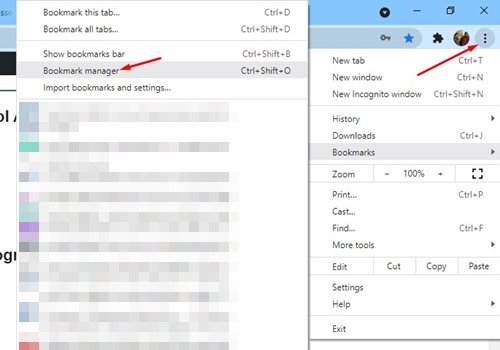
- Selecteer de nieuw gemaakte map in het linkerdeelvenster van de bladwijzerbeheer. U moet op de eerste bladwijzer klikken en op CTRL+A drukken om alle bladwijzers in de lijst te selecteren.
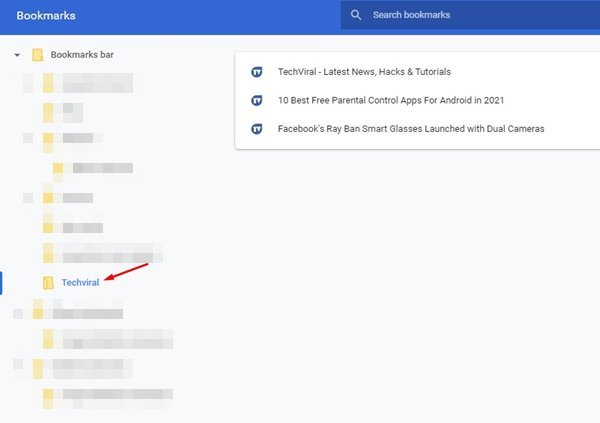
- Nu hoef je alleen maar op de CTRL + C- knop te drukken. Open nu een teksteditor zoals Kladblok en druk op de CTRL+V- knop.
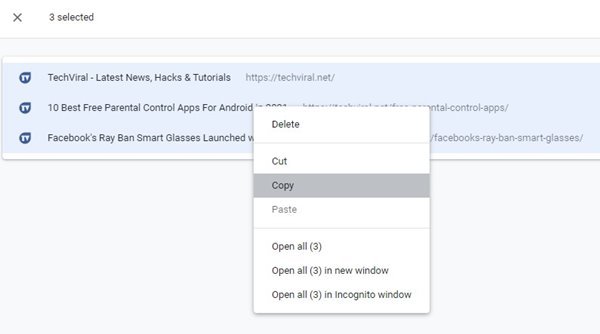
- U ziet nu een lijst met alle URL’s in tekstformaat.
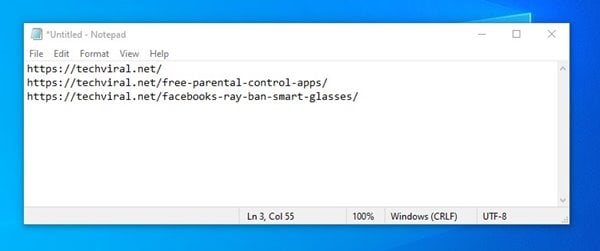
Hierboven hebben we gekeken hoe u het URL-adres van alle geopende tabbladen in Chrome kunt kopiëren. We hopen dat deze informatie u heeft geholpen te vinden wat u zoekt.